本ページ内には広告が含まれます
ここではiPod touchを川崎市内の「かわさき Wi-Fi(Kawasaki_City_WiFi)」で無料Wi-Fi接続する方法を紹介しています。
![]() 川崎市内の公共施設や商業施設・公共交通機関などでは、無料インターネット接続サービス「かわさき Wi-Fi(SSID:Kawasaki_City_WiFi)」を利用することがでできます。メールアドレスを登録することでiPod touchを1回最大60分、回数無制限で無料Wi-Fi(インターネット)接続することができます。
川崎市内の公共施設や商業施設・公共交通機関などでは、無料インターネット接続サービス「かわさき Wi-Fi(SSID:Kawasaki_City_WiFi)」を利用することがでできます。メールアドレスを登録することでiPod touchを1回最大60分、回数無制限で無料Wi-Fi(インターネット)接続することができます。
目次:
![]() 川崎市内で利用できる無料Wi-Fiサービス「かわさきWi-Fi」
川崎市内で利用できる無料Wi-Fiサービス「かわさきWi-Fi」
![]() iPod touchを「かわさきWi-Fi」で無料Wi-Fi接続する
iPod touchを「かわさきWi-Fi」で無料Wi-Fi接続する
![]() iPod touchを「Japan Connected-free Wi-Fi」アプリで無料Wi-Fi接続する
iPod touchを「Japan Connected-free Wi-Fi」アプリで無料Wi-Fi接続する
「かわさきWi-Fi」は川崎市内で利用できる公衆無線LANサービスです。

![]() 「かわさきWi-Fi」が利用できるエリア
「かわさきWi-Fi」が利用できるエリア
「かわさきWi-Fi」は、川崎市内の公共・商業施設や公共交通機関などで利用できます。利用可能な施設、エリアについては川崎市の公式サイトにてご確認ください。
公共交通機関
・ JR川崎駅(東口/北口バスターミナル)
・ JR武蔵小杉駅(北口/新南口周辺)
・ JR武蔵溝ノ口駅(南口/北口バスターミナル)
・ 京急川崎駅(駅構内)
・ 京王稲田堤駅(ホーム) 等
行政施設
・ 川崎区役所(2階待合ロビー)
・ 川崎マリエン(業務棟1階ホール)
・ 川崎競輪場(西スタンド1、3階)
等
商業施設
・ ラゾーナ川崎プラザ(1Fフードコート/インフォメーション等)
・ 川崎アゼリア(サンライト広場) 等
iPod touchを「かわさき Wi-Fi」で無料インターネット接続します。
1. 「Wi-Fi」設定画面で「Kawasaki_City_WiFi」を選択する
「かわさき Wi-Fi」が利用できるエリアで、iPod touchのホーム画面から「設定」をタップします。設定一覧から「Wi-Fi」を選択し、Wi-Fiのネットワーク選択画面で「Kawasaki_City_WiFi」をタップします。

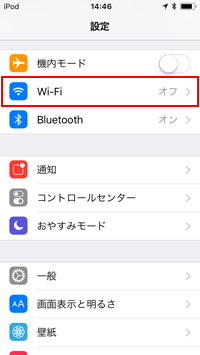
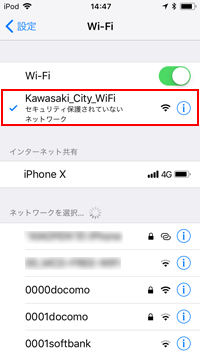
2. Safariで「かわさき Wi-Fi」の利用登録画面を表示する
iPod touchが「Kawasaki_City_WiFi」に接続されたら「Safari」を起動します。「かわさき Wi-Fi」のトップ画面が表示されるので、「インターネットに接続する」をタップします。エントリーページから「利用登録」をタップします。
* 「Safari」を起動しても「かわさき Wi-Fi」のトップ画面が表示されない場合は、「更新」または「任意のブックマーク」をタップします。
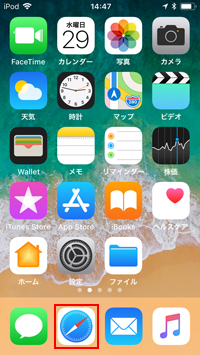
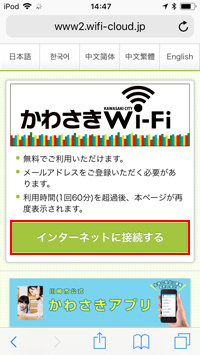
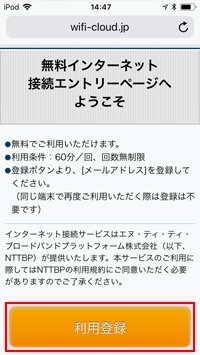
3. 利用登録画面でメールアドレスを登録する
利用規約画面が表示されるので、利用規約を確認して「同意する」をタップします。利用登録画面でメールアドレスを入力して「確認」をタップ、確認画面で「登録」をタップします。
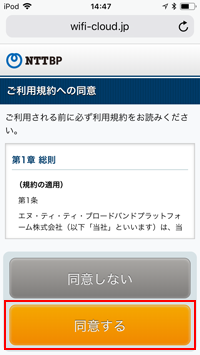
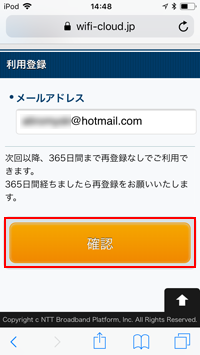
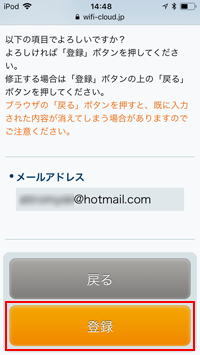
4. iPod touchを「かわさき Wi-Fi」で無料Wi-Fi接続する
セキュリティレベルについて確認画面が表示されるので、「同意する」をタップすることでiPod touchを1回最大60分(回数無制限)無料インターネット接続することができます。
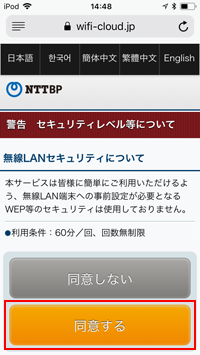
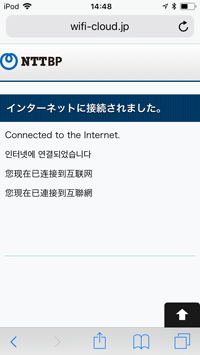
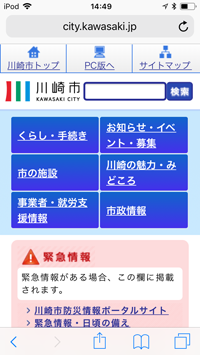
「Japan Connected-free Wi-Fi」アプリを利用することで、メールアドレスを入力することなくiPod touchを「Kawasaki_City_WiFi」に接続することができます。
* 「Japan Connected-free Wi-Fi」アプリでの利用登録が必要です。登録方法について詳しくは「iPod touchでの"Japan Connected-free Wi-Fi"アプリの使い方と設定方法」をご覧ください。
1. 「Wi-Fi」設定画面で「Kawasaki_City_WiFi」を選択する
「かわさき Wi-Fi」が利用できるエリアで、iPod touchのホーム画面から「設定」をタップします。設定一覧から「Wi-Fi」を選択し、Wi-Fiのネットワーク選択画面で「Kawasaki_City_WiFi」をタップします。

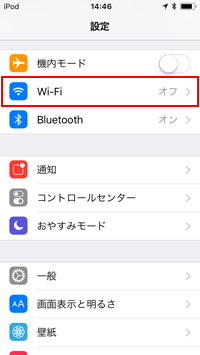
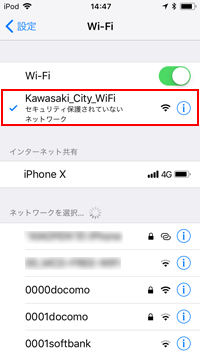
2. 「Japan Connected-free Wi-Fi」アプリで無料インターネット接続する
iPod touchを「Kawasaki_City_WiFi」に接続後、「Japan Connected-free Wi-Fi」アプリを起動します。
「Japan Connected-free Wi-Fi」アプリのトップ画面に「Kawasaki_City_WiFi」が表示されていることを確認後、「Connect」をタップすることでiPod touchを無料インターネット接続することが可能です。

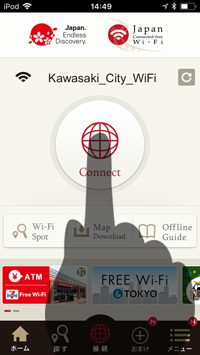
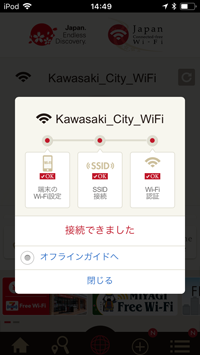
![]() 関連情報
関連情報
【Amazon】人気のiPhoneランキング
更新日時:2025/12/19 09:00
【Kindleセール】48%ポイント還元
更新日時:2025/12/19 09:00